Come disattivare i messaggi di testo di gruppo su Android 11

Disattiva i messaggi di testo di gruppo su Android 11 per mantenere sotto controllo le notifiche per l

Per chattare con i tuoi amici e familiari su WhatsApp, devi prima aggiungerli come contatti: per fortuna farlo è davvero facile. Esistono tre modi per aggiungere un nuovo contatto all'elenco delle chat di WhatsApp. Vedi sotto per le istruzioni.
Il modo più semplice per aggiungere un nuovo contatto in WhatsApp è tramite l'app stessa. Aprilo. Su Android, premi il piccolo fumetto della chat nell'angolo in basso a destra, quindi seleziona l'opzione Nuovo contatto in alto.
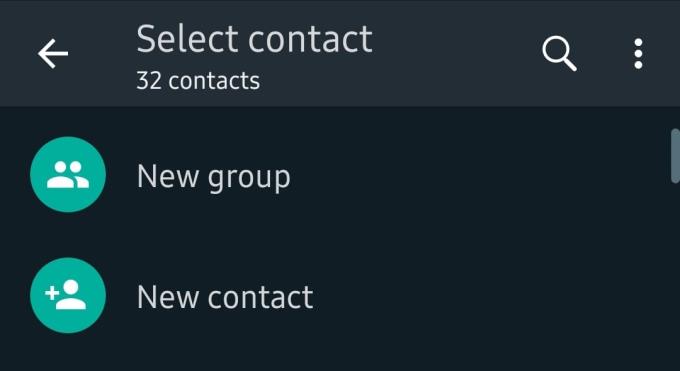
Nuovo contatto
Su iOS, funziona più o meno allo stesso modo, tranne che il pulsante si trova in una posizione leggermente diversa. Dopo aver aperto l'app, tocca il pulsante con la penna e la matita nell'angolo in alto a destra, quindi seleziona la stessa opzione Nuovo contatto.
Nella schermata successiva, aggiungi i dettagli del tuo nuovo contatto.
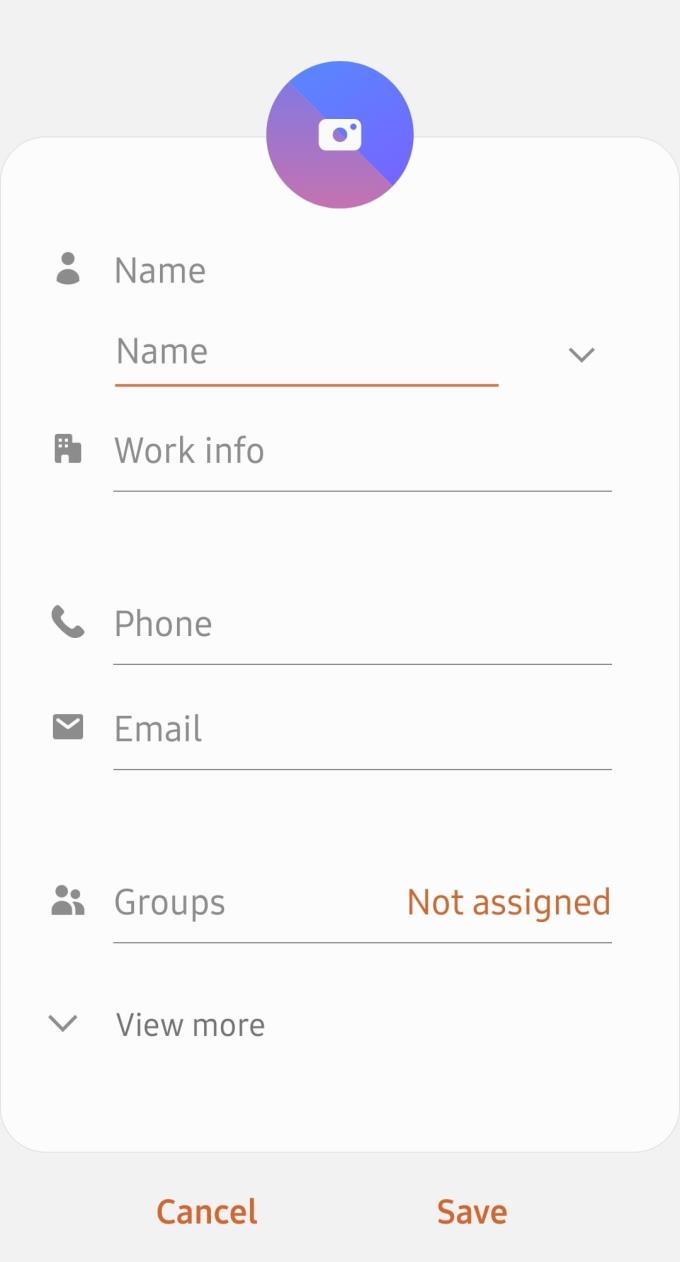
Nuove opzioni di contatto
Una volta salvato il nuovo contatto, apparirà nell'elenco dei contatti. Premendo nuovamente il fumetto della chat o penna e matita e selezionando il nuovo contatto, puoi inviare loro un messaggio!
Suggerimento: se il contatto che stai aggiungendo non ha WhatsApp, non potrai inviargli messaggi, ma puoi invece inviare loro un invito a WhatsApp.
Aggiungendo un nuovo contatto nello stesso modo in cui aggiungeresti un contatto al tuo normale elenco di contatti, sarà disponibile anche in WhatsApp. Salva semplicemente un contatto come faresti normalmente, accedendo all'app Contatti e salvandoli lì. I passaggi esatti dipenderanno dal telefono che stai utilizzando.
Dopo aver aggiunto il contatto, puoi inviare un nuovo messaggio alla persona accedendo all'app e premendo il fumetto della chat nell'angolo in basso a destra su Android, oppure toccando le icone carta e penna nell'angolo in alto a destra.
Quindi, seleziona il contatto che hai appena aggiunto e invia il tuo messaggio!
Suggerimento: il contatto non verrà visualizzato nell'elenco dei contatti di WhatsApp se il numero non è un utente WhatsApp registrato. Puoi inviare loro un invito, ma non potrai inviare loro messaggi WhatsApp.
Puoi anche aggiungere un nuovo contatto se l'altra persona ti invia prima un messaggio. Sarai in grado di vedere il messaggio da loro e sotto di esso troverai l'opzione per aggiungerli al tuo elenco di contatti (insieme a un'opzione per bloccarli e segnalarli).
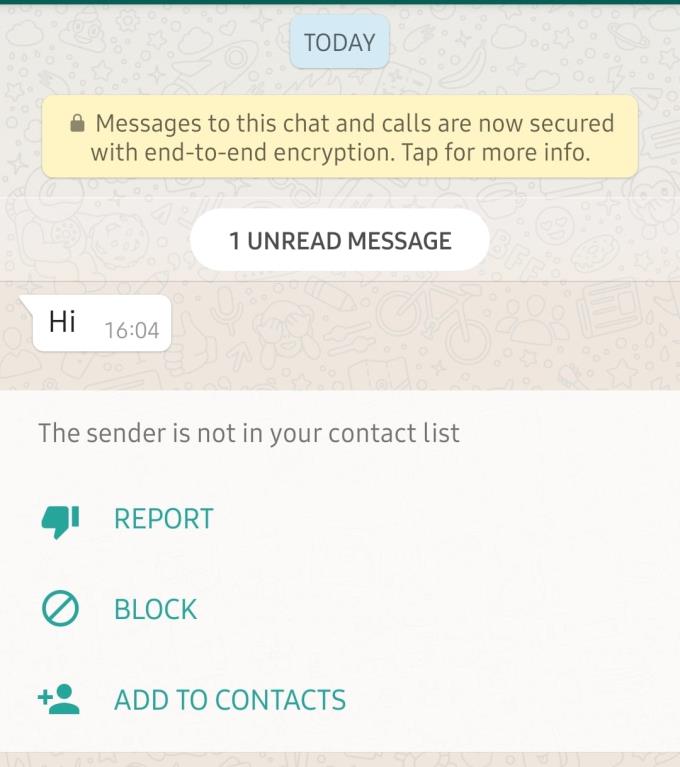
Salva l'opzione di contatto
Qui, tocca semplicemente l'opzione per salvare il nuovo contatto e sarai in grado di inserire dettagli come il nome, l'occupazione ecc., prima di salvare il contatto normalmente. In questo caso, la chat viene automaticamente aggiunta al tuo elenco di conversazioni con il nuovo nome salvato e puoi continuare a chattare immediatamente.
Suggerimento: puoi anche rispondere e inviare un messaggio senza prima salvare il contatto. Puoi sempre decidere di salvarli come contatto in un secondo momento!
Disattiva i messaggi di testo di gruppo su Android 11 per mantenere sotto controllo le notifiche per l
WhatsApp web non funziona? Non preoccuparti. Ecco alcuni utili suggerimenti per far funzionare di nuovo WhatsApp.
Alcuni utenti hanno segnalato che WhatsApp non scarica file multimediali. Abbiamo esaminato la questione e trovato cinque soluzioni per risolverla.
Scopri quanto è facile aggiungere un nuovo contatto WhatsApp utilizzando il tuo codice QR personalizzato per risparmiare tempo e salvare contatti come un professionista.
Scopri i limiti delle videochiamate su WhatsApp, Skype, Facebook Messenger, Zoom e altre app. Scegli l
Non perdere mai un ricordo prezioso! Scopri come salvare facilmente foto e video di WhatsApp nella gallery sul tuo iPhone, Android e computer.
Scopri la differenza tra silenziare e bloccare qualcuno su WhatsApp, migliorando la tua esperienza di messaggistica.
Scopri come inviare GIF su WhatsApp con questo guida dettagliata. Impara i diversi metodi e ottimizza la tua comunicazione.
Non riesci a visualizzare le immagini di WhatsApp nell
Scopri come velocizzare o rallentare l
Scopri come risolvere l
Scopri come utilizzare WhatsApp su Apple Watch grazie a WatchChat 2. Segui la nostra guida passo dopo passo per rimanere connesso.
Scopri come risolvere l
Scopri come eliminare definitivamente un gruppo WhatsApp e cancellare la chat di gruppo in pochi semplici passi.
Non riesci a effettuare chiamate vocali o videochiamate su WhatsApp? Scopri come risolvere il problema con le chiamate WhatsApp che non funzionano su Android e iPhone.
WhatsApp per PC non funziona correttamente su Windows 11? Ecco un elenco di soluzioni che ti aiuteranno a risolvere il problema con WhatsApp per PC.
Questo semplice trucco impedirà che il testo che invii su WhatsApp venga copiato o inoltrato. Non sono necessarie app di terze parti.
Cosa succede se non accetti i nuovi termini e condizioni di WhatsApp? Non è carino.
Non apparire mai online su WhatsApp seguendo i suggerimenti di questa guida. Scopri come visualizzare i file senza spuntare i segni di spunta blu.
Passare a Telegram? Ecco come spostare tutte le tue chat di WhatsApp sul tuo nuovo account Telegram.
Hai dei file RAR che vuoi convertire in file ZIP? Scopri come convertire un file RAR nel formato ZIP.
Hai bisogno di pianificare riunioni ricorrenti su MS Teams con gli stessi membri del team? Scopri come impostare una riunione ricorrente in Teams.
Ti mostriamo come cambiare il colore dell
In questo tutorial, ti mostriamo come cambiare l
Spotify può risultare fastidioso se si apre automaticamente ogni volta che accendi il computer. Disabilita l
Se LastPass non riesce a connettersi ai suoi server, svuota la cache locale, aggiorna il gestore di password e disabilita le estensioni del tuo browser.
Microsoft Teams attualmente non supporta la trasmissione delle riunioni e delle chiamate sulla TV nativamente. Ma puoi usare un
Scopri come risolvere l
Ti stai chiedendo come integrare ChatGPT in Microsoft Word? Questa guida ti mostra esattamente come farlo con l\
Mantieni la cache del tuo browser Google Chrome pulita seguendo questi passaggi.
























